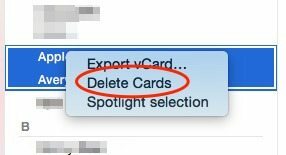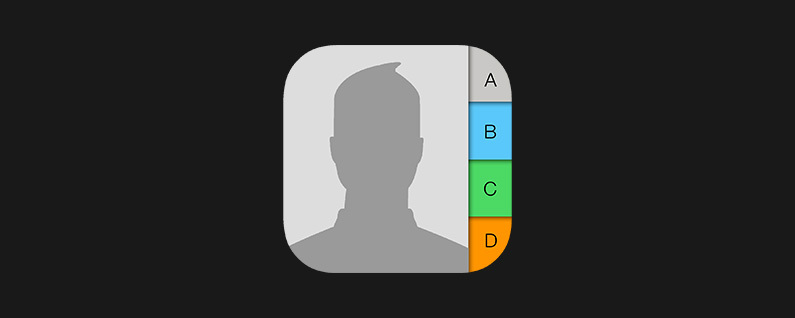
Mitme kontakti korraga kustutamine iPhone'is pole väike saavutus. Kontaktide ükshaaval kustutamine iPhone'ist võtab kaua aega, kuna iPhone'i menüüs Kontaktid pole mitmekordse kustutamise valikut. Tegelikult on lihtsaim viis mitme kontakti kiireks kustutamiseks iPhone'ist või iPadist teha seda Macis või PC-arvutis. Saate oma arvutis mitut kontakti hõlpsalt massiliselt kustutada ja tulemused kuvatakse teie iPhone'is, kui teie iPhone'i iCloudi seadetes on kontaktid lubatud. See näpunäide hõlmab mitme kontakti eemaldamist iPhone 7-st, iPhone 6-st ja vanematest mudelitest. Samuti käsitleme seda, kuidas oma iPhone'ist kontakti eraldi kustutada ja mida teha, kui kustutate iPhone'ist kõik kontaktid korraga, kuna olete telefonist lahti saanud.
Ülaltoodud video on eelvaade an iPhone Life Insideri igapäevane videonõuanne
Lihtsaim viis kontaktide eemaldamiseks iPhone 7-st või iPadist sõltub sellest, kas soovite kustutada ühe või mitu kontakti korraga.
Kuidas kustutada oma iPhone'ist või iPadist üksainus kontakt
- Avage kontaktid ja leidke kontakt, mida soovite kustutada
- Puudutage kontakti, et avada tema kontaktikaart
- Puudutage tema kontaktikaardi paremas ülanurgas valikut Redigeeri
Kerige ekraani allossa ja toksake Kustuta kontakt. Puudutage kinnitamiseks uuesti Kustuta kontakt ja seejärel puudutage Valmis
Kuidas kustutada oma iPhone'ist või iPadist mitu kontakti
Maci kasutajatele:
Saate oma iPhone'ist või iPadist mitu kontakti korraga eemaldada, kasutades Maci rakenduse Kontaktid. Selle toimimiseks peate oma Macis sisse logima samasse iCloudi, kuhu teie iPhone või iPad on sisse logitud, ja veenduma, et kontaktid on märgitud.
Sisselogimiseks:
- Avage Süsteemieelistused ja valige iCloud.
- Siin saate sisse logida ja kontakte kontrollida, et neid sünkroonida kõigis teie seadmetes.
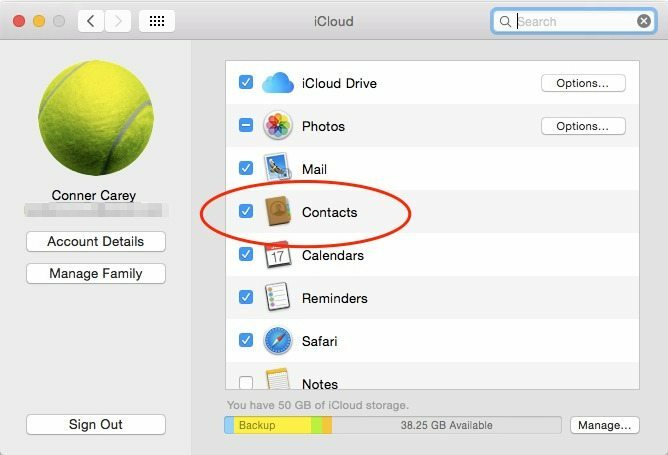
Kui olete iCloudi sisse loginud (või kui olete juba sisse loginud):
- Avage oma Macis rakendus Kontaktid. Selle leiate jaotisest Rakendused.
- Kõigi kontaktide vaatamisel hoidke klaviatuuril all nuppu Command ja klõpsake kõigil kontaktidel, mida soovite kustutada.
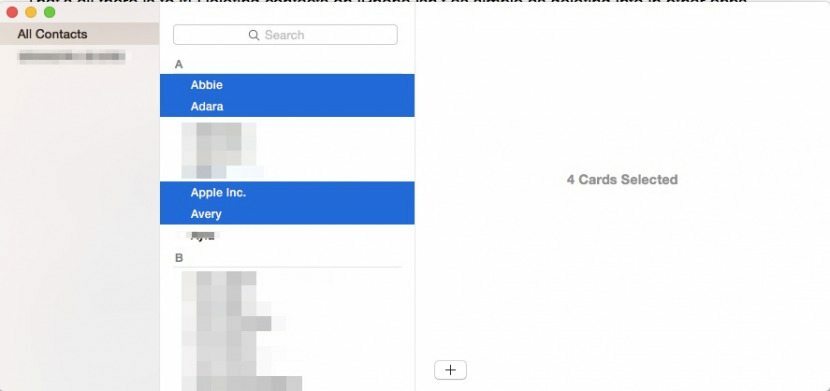
Paremklõpsake ja klõpsake nuppu Kustuta kaardid. Kinnitage kustutamine.
Muudatusi värskendatakse ka teie iPhone'is.
PC kasutajatele:
- Avatud icloud.com arvutis ja logige sisse sama Apple ID-ga, millega olete oma iPhone'is või iPadis iCloudi sisse logitud.
- Valige Kontaktid.
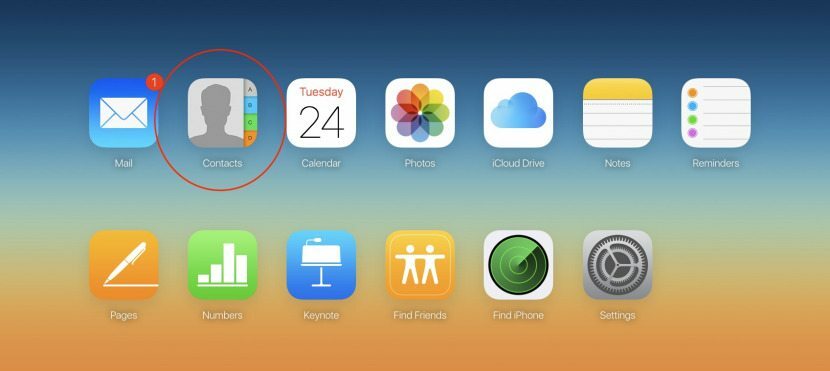
- Hoidke all klahvi Ctrl ja klõpsake kontaktidel, mida soovite kustutada.
- Vajutage klaviatuuril klahvi Kustuta.
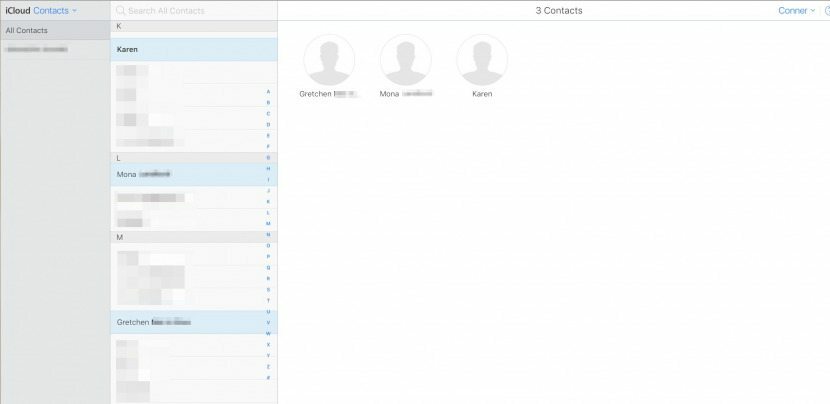
Kinnitage kustutamine.

Kuidas kustutada iPhone'ist või iPadist kõik kontaktid korraga
iPhone'i ja iPadi kasutajad teevad mõnikord selle vea, et kustutavad enne seadme edasiandmist tehaseseadetele taastamise asemel massiliselt kõik oma kontaktid ja muu isikliku teabe. See on eriti levinud juhul, kui kasutaja annab iPhone'i või iPadi lihtsalt teisele pereliikmele üle, kuid see juhtub ka siis, kui seadet müüakse.
Oma privaatsuse kaitsmiseks ja tüsistuste vältimiseks, mis tulenevad Apple ID jagamisest teise inimesega, peate mitte ainult kustutama kõik kontaktid oma iPhone'ist või iPadist, kuid peate ka iCloudist täielikult välja logima ja kõik oma andmed iPhone'ist või iPadist täielikult kustutama. kõrval seadme tehaseseadete taastamine.
Kui kavatsete tühjendatud seadme mõnele pereliikmele üle anda ja soovite App Store'i ja iTunes'i oste jagada, saate seda teha seadistades Perekonna jagamine, mis võimaldab teil oste jagada, omades eraldi Apple ID-sid.